1、ln 链接
1、1 软链接
相当于windows中的快捷方式,软链接本身不存储内容,只记录源文件的名称
ln -s 源文件 链接文件
ln -s 1.txt 1_soft_link 给1.txt创建一个软链接 ,相当于windows中的快捷方式

软连接不占用磁盘空间,源文件删除则软连接失效,源文件内容改变软连接内容也会改变,反之也一样。
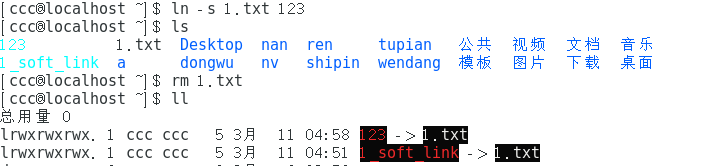
如果软连接文件和源文件不在同一个目录,源文件要使用绝对路径,不能使用相对路径。(绝对路径以根目录开头)
快捷方式只记录名称,不记录大小

ln -s 1.txt ~/1_link 给其他目录创建一个软链接,如果源文件不写绝对路径,软链接指向的文件是不存在的
ln -s /home/admin/1.txt~/1_link
不在同一个路径下要写成以 / 开头
ln -s abc abc_link 给目录创建软连接
1、2硬链接
ln 1.txt 1_hard_link
本身占空间,相当于把源文件复制一份,与源文件同步变化,删除硬链接文件不影响源文件,不能给目录创建硬链接
使用ll查看时,有一个数字,代表有几个文件能同步发生变化
ln 1.txt 12_hard_link

软连接会用的多一些,因为不占用内存
2、文本搜索:grep
查找文件内容
grep hello txt.txt
在某个文件中查找包含hello的内容,只要一行中有hello会把整行显示
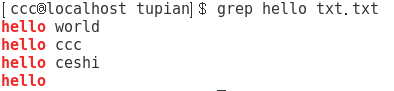
grep -niv hello txt.txt
-n 显示查找到的内容的行号
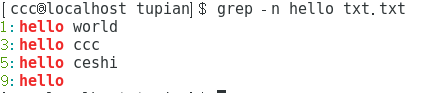
-i 查找时不区分大小写
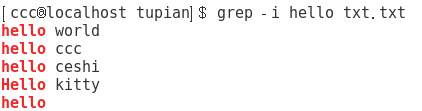
-v 反向查找,查找不包含hello的行

grep -n hello /home/acmin -r
查找整个目录中的所有文件
grep -n ^h txt.txt 查找以h开头的行
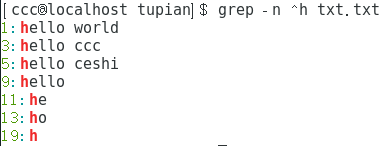
grep -n o$ txt.txt 查找以o结尾的行

(看开头与结尾都是以行为单位的)
grep h. txt.txt 只要后面有一个字符就显示出来,只有一个h单字母不显示
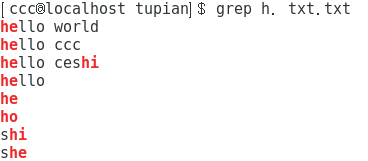
3、查找文件:find
查找文件
find /home -name 1.txt
在/home 目录下查找名为1.txt的文件
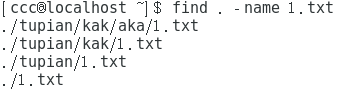
*find /home -name 'txt’
在home 目录下查找以txt结尾的文件

4、归档管理:tar
归档 打包
tar cvf a.tar 1.txt 2.txt 打包
f必须放在最后,f后面第一个参数代表要生成的文件名,后面的所有参数是要打包的文件

要是txt文件太多,可写为 *txt

tar tf a.tar 列出包里面的文件

tar xvf a.tar 如果没写目录,那就是把包里面的文件解开放到当前目录

tar xvf a.tar -C tar 解包到指定的文件夹,文件夹需要提前创建好
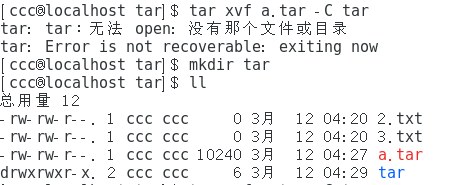
不会tar命令的话,可以直接右键压缩与解压
5、文件压缩与解压:gzip
压缩
1、打包
tar cf a.tar *.txt
生成a.tar文件
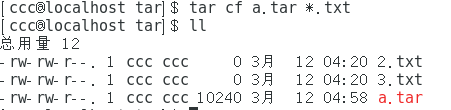
2、压缩
gzip -r a.tar
生成a.tar.gz文件
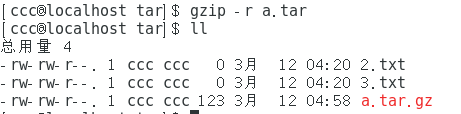
解压
1、解压
gzip -d a.tar.gz
生成a.tar文件
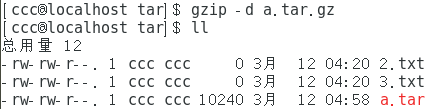
2、解包
tar xf a.tar -C ~/atar
解压到指定文件下
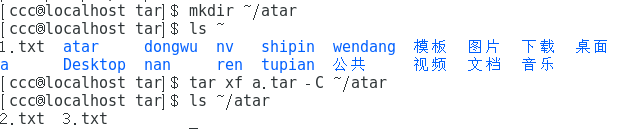
一步到位 打包并且压缩
tar czf b.tar.gz *txt
以gzip的方式打包并压缩
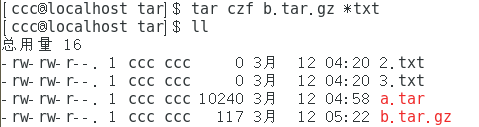
一步到位 解压并且解包
tar zxf b.tar.gz -C btar

6、bzip2
tar jcf j.tar.bz2 *txt
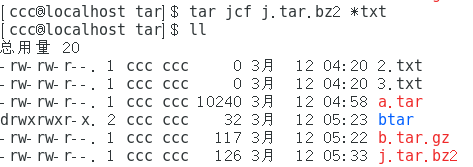
tar xjf j.tar.bz2 -C jtar

7、zip、unzip
zip -r zz *.txt
zz代表要生成的压缩文件,不需要写扩展名,会自动生成zip扩展名

unzip -d zz zz.zip
解压时会自动创建目录

压缩率 zip < gzip < bzip2
通用性 zip > gzip > bzip2
我们一般用gzip
8、查看命令位置:which
查看命令位置
which zip

which ls

(windows中可执行程序是以.exe结尾的,如上图,而Linux中只要权限是x,就是可执行的程序)
9、切换到管理员账号:su
没有操作权限可以运用 su 命令,再输入登录密码即可切换到管理员账号

想从 root 权限切换回去,su 直接加用户名

10、设置用户密码:passwd
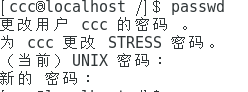
11、退出登陆账户:exit
再输一次 exit 会直接退出窗口
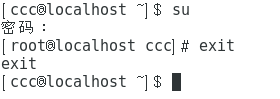
12、查看登录用户:who
可以查看有哪些用户登陆了你的操作系统,是否有黑客潜入
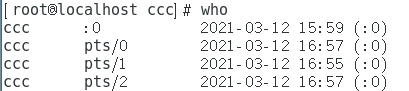
admin pts / 0
admin tty1
pts 代表一个终端
tty 代表用户登陆了操作系统
杀掉某个终端
pkill -kill -t pts/0
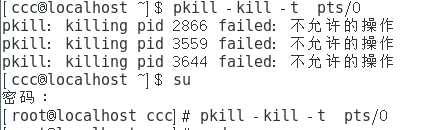
13、关机重启:reboot、shutdown
reboot 重新启动操作系统(不需要root权限)
shutdown -h +10 系统再过十分钟后自动关机
(需要获取root权限)
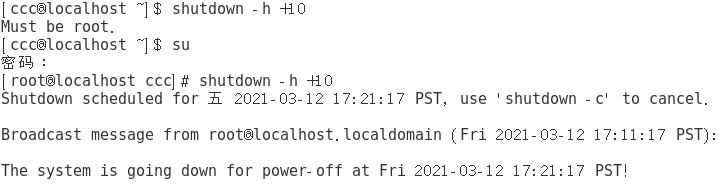
14、修改文件权限:chmod
14、1 字母法
u 文件的拥有者
g 文件的拥有的组
o 其他用户(不包含root)
a 所有用户
+ 添加权限
- 删除权限
= 设置权限
r 可读(read)
w 可写 (write)
x 可执行(excute)
- 没有任何权限
chmod u+x 123.txt
给文件的拥有者添加x(执行)权限
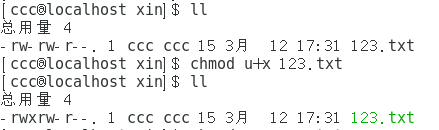
chmod u=rwx 123.txt
给文件的拥有者重新设置rxw(可读可写可执行)权限
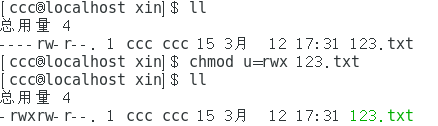
也可以多个一起修改设置权限
chmod u+r,g-w,o=x 123.txt
(中间用逗号隔开)
chmod a+w 123.txt
给全部都加上w(可写)权限
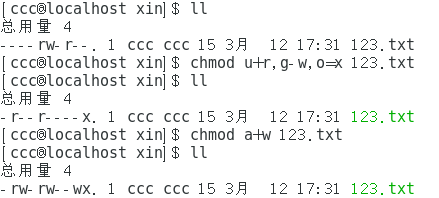
14、2 数字法
r 可读,数字代号为 “4”
w 可写,数字代号为 “2”
x 可执行,数字代号为 “1”
- 不具备任何权限,数字代号为“0”
三位数字分别代表自己、自己组和其他人
chmod 000 123.txt
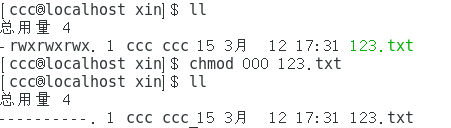
单个组想要多个权限,需要将权限所代表的数字代号相加
chmod 777 123.txt
每个组分别想要可读、可写、可执行(r+w+x即4+2+1)
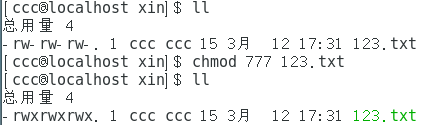
chmod 135 123.txt
第一位数字代表自己的权限(x),第二位数字代表自己组的权限(wx),第三位数字代表其他人的权限(rx)
3=2+1 代表 wx 权限
5=4+1 代表 rx 权限

15、编辑器vim
是一种编辑器,可以执行输出、删除、查找、替换、块操作等众多文本操作。
vi有三种基本工作模式:命令模式、文本输入模式、末行模式
直接输入 vim 5.txt 就可以直接进入 vim 编译器
输入Esc 是进入命令模式,不可以再写东西
输入字母i可以继续写东西
写完之后退出保存按Shift + : 然后输入wq
敲命令只能在命令模式下,
x:删除
dd:删除光标所在行,n dd 删除指定的行数
d0:删除光标前本行所有内容,不包含光标所在字符
yy:复制当前行,n yy 复制 n 行
p:在光标所在位置向下新开辟一行,粘贴
. 重复上一次操作的命令
r:替换当前字符
/ :查找





















 708
708











 被折叠的 条评论
为什么被折叠?
被折叠的 条评论
为什么被折叠?








